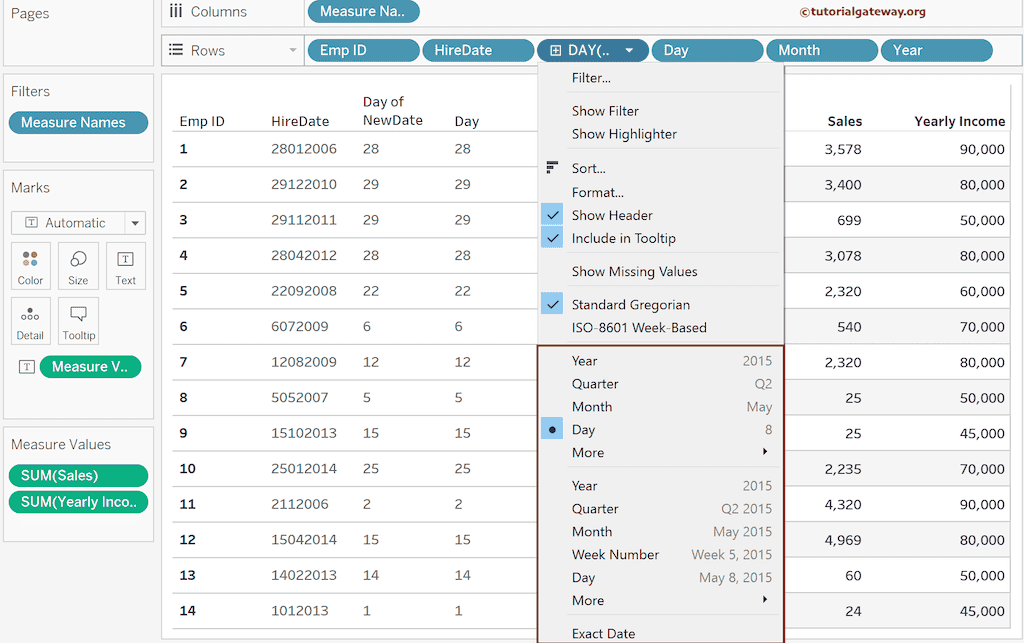通常,我们分析的数据中的日期字段会是字符串、整数或日期格式。如果是字符串或整数格式,您必须通过转换或 Tableau 的内置函数来提取日期。本文档介绍了使用实际示例从整数列中提取日期的步骤。
为了演示此日期提取,我们使用一个简单的表格报告,其中包含员工 ID、职位、雇用日期和销售额度。如果您观察下面的截图,雇用日期列显示的是整数而不是日期,因为这是我们从文件中获取的数据。
如何在 Tableau 中从整数中提取日期?
有几种方法可以实现此目的,在此页面上,我们将通过每个方法的示例来涵盖所有这些方法。我们必须编写一个表达式来将整数转换为日期;为此,我们需要一个计算字段。因此,单击“雇用日期”度量旁边的向下箭头,选择“创建”,然后选择“计算字段”。
当您查看“雇用日期”列中的日期时,整数会组合 ddMMYYYY 日期字段。因此,我们需要使用 Tableau 的数学计算,例如将整数值除以 1000000 和 1000000 的百分比来提取日期。
例如,除以 1000000 以提取前两位数字(在此场景中,获取日期)。下面的表达式从整数日期中提取日期。此处,INT() 将结果转换为整数。
INT([HireDate] / 1000000)
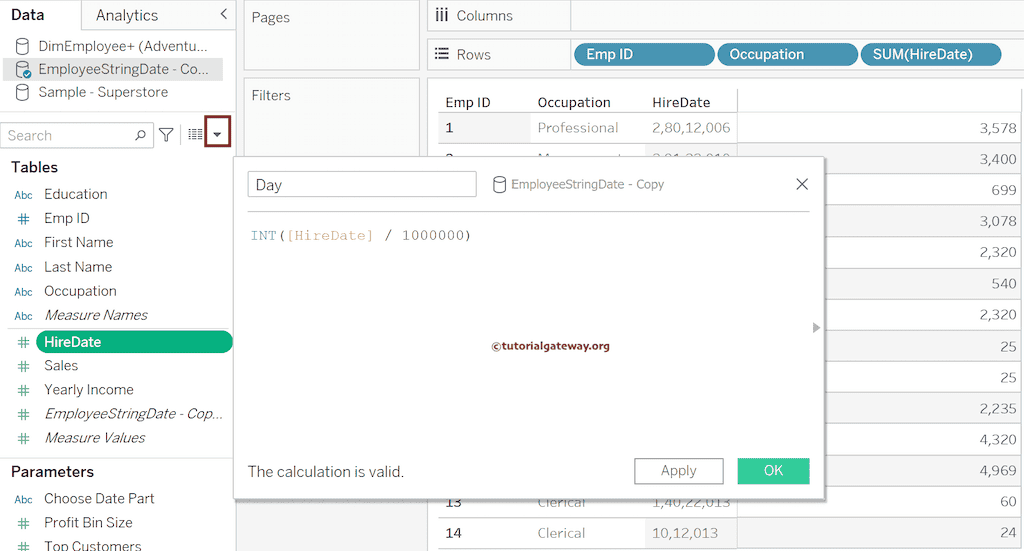
我将这个“日期”计算字段通过双击添加到表格报告的“行”架上。查看输出,您可以看到日期数字,即 28、29、...、1。有关 Tableau 中的其他图表,请点击此处。有关 Tableau 的更多信息,请点击此处。
再创建一个计算字段来获取月份,并编写下面的表达式来获取月份数字。
INT(([HireDate] % 1000000) / 10000)
将“月份”字段添加到表格中以查看结果,并创建一个新的计算字段来编写“年份”表达式。下面的代码打印整数的最后四位数字,即年份。
INT(([HireDate]% 10000))
由于“年份”字段是整数,默认情况下它会显示千位分隔符(逗号)。因此,右键单击“年份”列中的任何值,然后选择“格式”选项。接下来,在“默认”部分下,将“数字”选项从“自动”更改为“数字(自定义)”,然后取消选中“包含千位分隔符”。
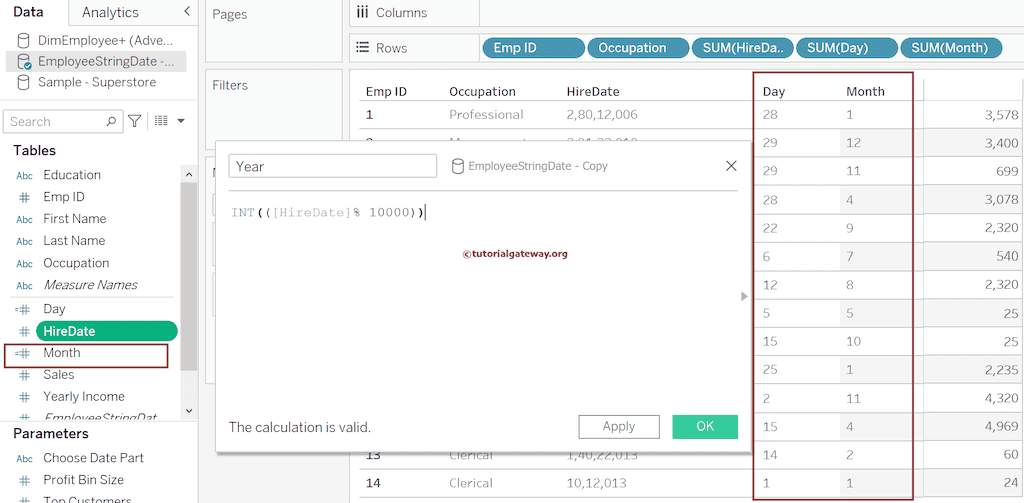
我将所有提取的 Tableau 计算日期字段(日期、月份和年份)添加到表格中,以便与 HireDate 整数列进行比较。
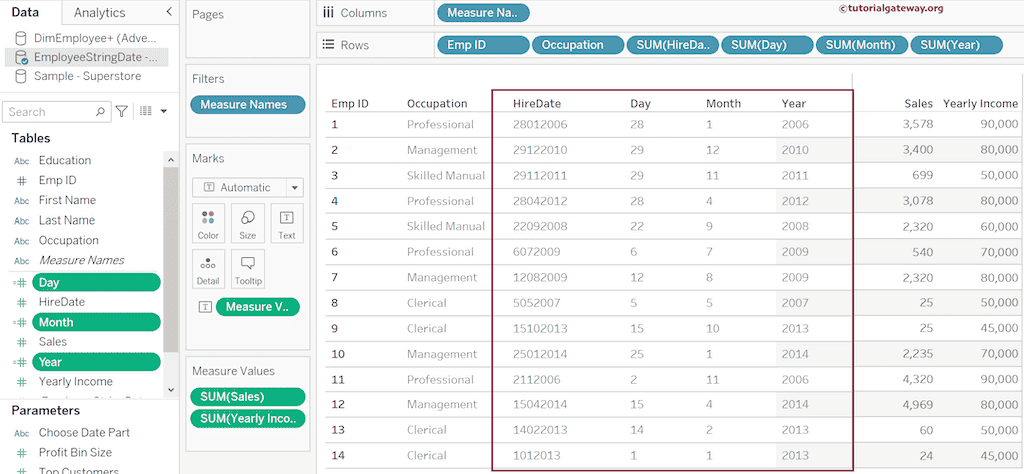
Tableau DATEPARSE 从整数中提取日期
在 Tableau 中,一个名为 DATEPARSE 的内置日期函数有助于将字符串转换为日期格式。但是,它只能对字符串字段起作用或提取,因此您必须先将整数日期转换为字符串格式才能使用此 Tableau DATEPARSE 函数。
我将创建另一个名为 NewDate 的计算字段,并使用 STR() 函数将整数日期转换为字符串,然后使用 DATEPARSE 将字符串转换为日期时间。请记住,date_part (dMMyyyy) 必须与 HireDate 数据匹配。有关更多函数>> 点击此处。
DATEPARSE('dMMyyyy', STR([HireDate]))
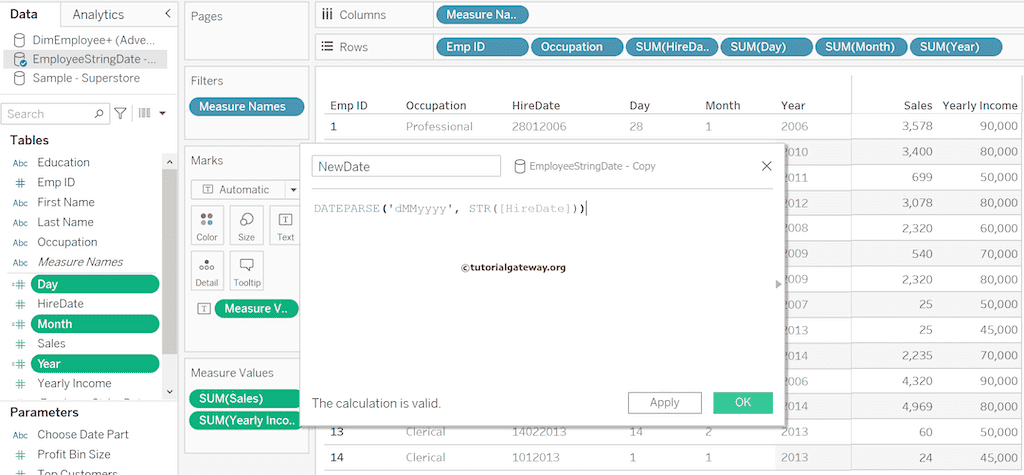
接下来,将该字段添加到表格报告中。默认情况下,当您添加新创建的 NewDate 字段时,它会返回日期和时间。因此,请使用“格式”菜单将其更改为日期。
一旦获得完整日期,您就可以使用以下 Tableau 函数从整数中提取日期字段。
- DAY() 函数有助于提取日期数字。
- MONTH() 函数用于提取月份数字。
- Year() 函数有助于提取年份。
请编辑现有的计算字段,通常将日期、月份和年份分别编辑为 DAY(NewDate)、MONTH(NewDate) 和 Year(NewDate)。
默认情况下,当您将“日期”字段添加到“行”架时,它会选择连续。因此,最好将其更改为离散以查看实际值。否则,将它们更改为维度。对“月份”和“年份”字段也执行相同的操作。
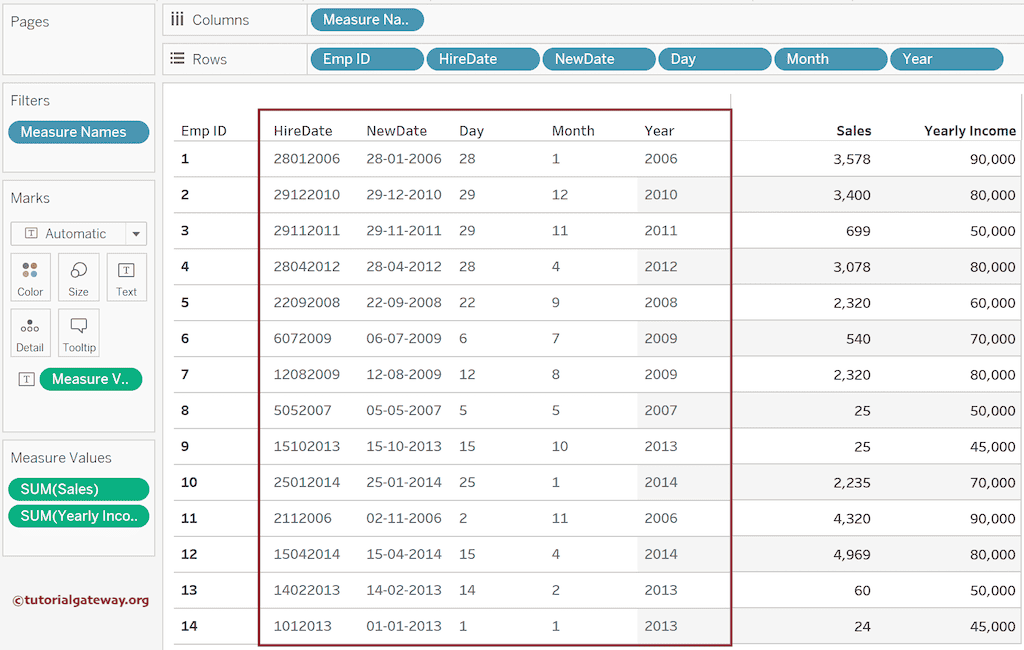
而不是将 NewDate 转换为连续或精确日期,如果您将其拖到“行”架上,您将有多个选项。通过单击向下箭头,您可以从日期字段中提取日期、月份、年份、星期几等。对 HireDate 也执行相同的操作。